L’icône de focalisation manuelle  apparaît à l’écran.
apparaît à l’écran.
Fonctionnement de la focalisation
TOPAjuster manuellement la focalisation
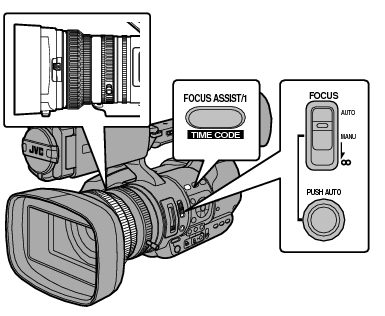
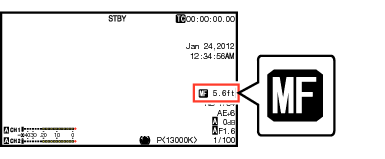
Si [Main Menu]  [LCD/VF]
[LCD/VF]  [Display Settings]
[Display Settings]  [Focus] est réglé sur “Off”, l’icône
[Focus] est réglé sur “Off”, l’icône  n’apparaîtra pas.
n’apparaîtra pas.
L’utilisation de la fonction d’assistance à la focalisation ou de focalisation améliorée facilite la mise au point.
Appuyez sur le bouton [FOCUS AUTO] dans le mode de focalisation manuelle pour activer le mode de focalisation automatique One-Push, ou maintenez le bouton [FOCUS AUTO] enfoncé pour activer le mode de focalisation automatique Push.
Ajuster automatiquement la focalisation
Réglez le sélecteur [FOCUS AUTO/MANU/∞] sur “AUTO”.
L’icône de focalisation automatique  apparaît à l’écran.
apparaît à l’écran.
Si [Main Menu]  [Camera Function]
[Camera Function]  [AF Assist] est réglé sur “Area” ou “Far/Near”, vous pouvez tourner la bague de mise au point pour déplacer le point de mise au point automatique en mode de réglage de la mise au point automatique.
[AF Assist] est réglé sur “Area” ou “Far/Near”, vous pouvez tourner la bague de mise au point pour déplacer le point de mise au point automatique en mode de réglage de la mise au point automatique.
Si [Main Menu]  [LCD/VF]
[LCD/VF]  [Display Settings]
[Display Settings]  [Focus] est réglé sur “Off”, l’icône de focalisation automatique n’apparaîtra pas.
[Focus] est réglé sur “Off”, l’icône de focalisation automatique n’apparaîtra pas.
Focalisation automatique One Push
En mode de focalisation manuelle, appuyer sur le bouton [PUSH AUTO] (dans la minute) fait que le caméscope focalise automatiquement sur le centre de l’image.
La détection de visage ne fonctionne pas lors de la focalisation automatique One Push.
L’assistance AF ne fonctionne pas.
Une fois l’opération achevée, le caméscope repasse automatiquement au mode de focalisation manuelle.
La focalisation automatique One Push se concentre davantage sur la vitesse de focalisation. Cette fonction ne convient pas pendant l’enregistrement.
Régler sur la focalisation automatique temporairement
(Focalisation automatique Push)
Le caméscope passe au mode de focalisation automatique temporairement et ajuste automatiquement la focalisation lorsque le bouton [PUSH AUTO] est enfoncé pendant la prise de vues en mode de focalisation manuelle.
Relâchez le bouton [PUSH AUTO] pour revenir au mode de focalisation manuelle.
La détection de visage ne fonctionne pas lors de la focalisation automatique Push.
Ajuster la focalisation sur les objets lointains
Faites glisser le [FOCUS AUTO/MANU/∞] sur “∞”.
L’icône ∞ est affichée.
Ôtez votre doigt pour revenir au mode de focalisation manuelle.
Fonction d’assistance AF
Pour déplacer le point de mise au point automatique pendant la mise au point automatique (AF), vous pouvez tourner la bague de mise au point pour régler le point à gauche, au centre, à droite, ou dans des directions proches et éloignées.
Réglez [Main Menu]  [Camera Function]
[Camera Function]  [AF Assist].
[AF Assist].
Area :
La sélection de cette option affiche l’icône  dans la zone.
dans la zone.
Tourner la bague de mise au point pendant la mise au point automatique permet d’afficher la zone de mise au point sur la gauche, au centre et à droite pendant environ 2 secondes. Tourner la bague de mise au point dans les 2 secondes vous permet de déplacer le cadre orange pour sélectionner la zone de mise au point.
Après avoir sélectionné la zone, la mise au point est ajustée automatiquement sur un point de mise au point à proximité de la zone sélectionnée.
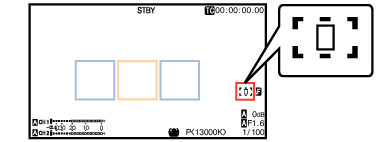
Les icônes (  ,
,  et
et  ) changent conjointement avec le cadre orange dans la zone de mise au point.
) changent conjointement avec le cadre orange dans la zone de mise au point.
Lorsque [Face Detect] est réglé, “Area” n’est pas sélectionnable.
Far/Near :
Cette option vous permet de décaler le point de mise au point automatique sur des directions proches et éloignées en tournant la bague de mise au point pendant la mise au point automatique.
La mise au point est automatiquement réglée sur un point de mise au point à proximité de la position où la bague de mise au point s’arrête de tourner.
Fonction d’Assistance de focalisation
Lorsque le bouton [FOCUS ASSIST/1] est enfoncé pendant la prise de vue, la zone focalisée est affichée en couleur. Ceci permet la focalisation facile et précise.
Sélectionnez la couleur (bleu, rouge ou vert) dans le menu.
Lorsque [Main Menu]  [LCD/VF]
[LCD/VF]  [Shooting Assist]
[Shooting Assist]  [Focus Assist]
[Focus Assist]  [Type] est réglé sur “ACCU-Focus”, la profondeur de champ diminue pour faciliter la mise au point.
[Type] est réglé sur “ACCU-Focus”, la profondeur de champ diminue pour faciliter la mise au point.
La fonction “ACCU-Focus” passe automatiquement au “Off” dans environ 10 secondes.
Sélectionnez la couleur d’affichage dans [Main Menu]  [LCD/VF]
[LCD/VF]  [Shooting Assist]
[Shooting Assist]  [Focus Assist]
[Focus Assist]  [Color].
[Color].
Si vous utilisez la fonction zébrure et la fonction d’assistance de focalisation en même temps, il peut être difficile de voir l’effet de l’assistance de focalisation. Dans ce cas, éteignez la fonction zébrure.
Attribuer la fonction d’assistance de focalisation à un bouton d’utilisateur
Il est possible d’attribuer la fonction “Focus Assist” à un bouton d’utilisateur.
Fonction de focalisation améliorée
Agrandit l’image au centre. Cela permet de réaliser facilement une mise au point précise.
[EXPANDED] (jaune) s’affiche à l’écran, et la partie centrale de l’image est agrandie.
En appuyant de nouveau sur le bouton utilisateur, la taille originale de l’image est rétablie.
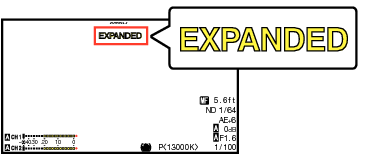
Pour spécifier l’opération lorsque le bouton est enfoncé, allez sur [Main Menu]  [Camera Function]
[Camera Function]  [User Switch Set]
[User Switch Set]  [Expanded Focus].
[Expanded Focus].
Cette fonction peut être utilisée en combinaison avec la fonction d’assistance de focalisation.
Le taux d’agrandissement varie en fonction du format des signaux d’enregistrement.
L’agrandissement d’une image ne modifie pas la taille de l’image enregistrée.
Cette fonction n’est pas disponible quand [Main Menu]  [System]
[System]  [Record Set]
[Record Set]  [Record Format]
[Record Format]  [System] est réglé sur “SD”.
[System] est réglé sur “SD”.
